Cuando descargas un archivo a tu dispositivo, normalmente quieres saber dónde está guardado. En la mayoría de los casos, un directorio de descarga está bien, pero es posible que desee que su navegador descargue los archivos en una ubicación diferente.
Algunos navegadores móviles no ofrecen más opciones que esas. Sin embargo, el navegador Dolphin en Android ofrece una variedad de otras configuraciones de descarga, lo que le brinda control total sobre sus descargas.
Cómo configurar tus preferencias de descarga
Las preferencias de descarga de Dolphin se configuran en la configuración de la aplicación. Para poder acceder a la configuración, primero debes tocar el ícono de Dolphin en el centro de la barra inferior.
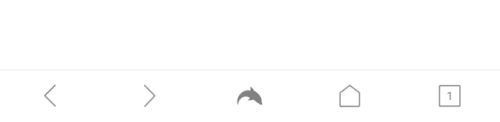 Toque el ícono de Dolphin en el centro de la barra inferior para poder abrir la configuración de la aplicación.
Toque el ícono de Dolphin en el centro de la barra inferior para poder abrir la configuración de la aplicación.
Luego, toque el ícono de ajustes en la parte inferior derecha del panel emergente para abrir Configuración.
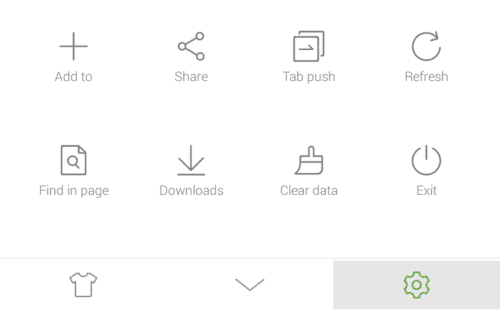
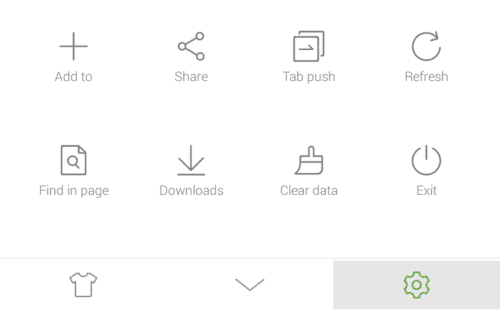 Toque el ícono de ajustes en la parte inferior derecha del panel emergente para abrir la configuración de la aplicación.
Toque el ícono de ajustes en la parte inferior derecha del panel emergente para abrir la configuración de la aplicación.
En Configuración, desplácese hasta el final de la lista, luego toque «Descargas» en la subsección «Datos».
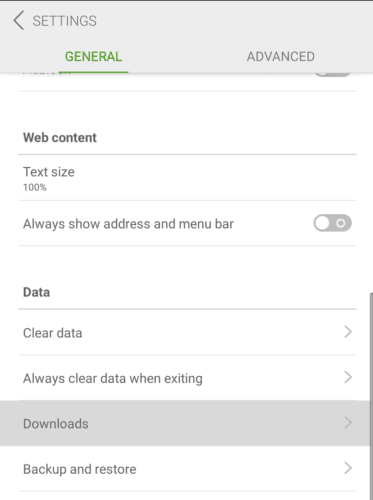
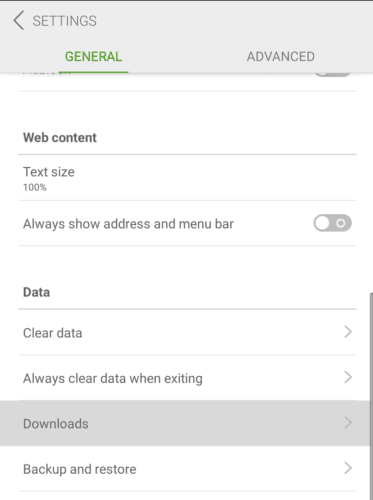 Toque «Descargas» en la subsección «Datos» para configurar sus preferencias de descarga.
Toque «Descargas» en la subsección «Datos» para configurar sus preferencias de descarga.
En las Preferencias de descarga, la primera opción que puede configurar es la Ubicación predeterminada para guardar. Si desea cambiar la ubicación predeterminada, toque «Ubicación predeterminada» y luego navegue hasta el directorio que desea utilizar.
«Preguntar siempre antes de descargar archivos» evita que los sitios web descarguen archivos automáticamente. «Descargar archivos solo a través de Wi-Fi» evita la descarga a través de una conexión de datos móviles, con el objetivo de minimizar el impacto en su límite mensual de datos móviles.
El “límite de descarga de subprocesos múltiples” le permite elegir en cuántos subprocesos se puede dividir una descarga simultáneamente. El “límite de descargas simultáneas” limita la cantidad de descargas separadas que pueden interrumpirse al mismo tiempo. Con estas dos configuraciones, toque la configuración y luego seleccione el número que prefiera de la lista.
Consejo: Las descargas multiproceso solicitan diferentes partes del archivo de múltiples fuentes. Suponiendo que el archivo sea entregado por un servidor web con una velocidad de descarga más lenta que la velocidad de carga, más subprocesos harán que la descarga se complete más rápido.
La última opción es «Acción predeterminada para archivos multimedia». Tócalo y luego elige entre «Preguntar siempre», «Descargar directamente» y «Jugar en línea directamente». La “Descarga directa” guardará el archivo multimedia en su dispositivo. Por el contrario, «Reproducir directamente en línea» transmitirá el archivo multimedia a su navegador. Elegir «Preguntar siempre» le permitirá elegir archivo por archivo en lugar de establecer un comportamiento predeterminado.
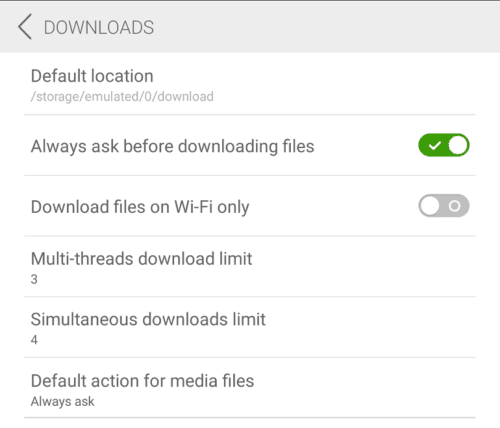
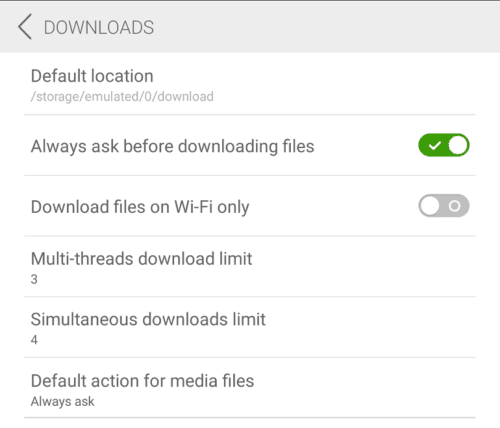 Configure cada uno de los valores disponibles para que coincida con su configuración preferida.
Configure cada uno de los valores disponibles para que coincida con su configuración preferida.